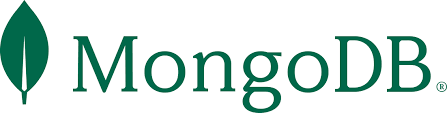概述 {#heading-1}
本文主要介绍如何通过 JumpServer 的表格导入导出功能批量的创建更新资产信息、授权信息、以及用户信息。本文以资产信息的批量创建与更新为例。
批量创建与批量更新的区别 {#heading-2}
批量创建用于数据库当中没有需要导入的资产的情况下,使用 EXECL 或者 CSV 进行批量资产导入。
批量更新用于数据库中已经有资产的情况下,使用 EXECL 或者 CSV 批量更新资产的某些选项信息。(该功能主要用于追加信息场景下,批量更新可选择需要更新的资产后,使用"更多"中的"更新所选"功能)。
创建 {#heading-3}
首先在资产列表页面,点击 "导入" 按钮。

点击"下载创建模板"。

打开下载的模板文件

根据模板信息的提示,填写所需要导入的资产的信息。带 "*" 的选项为必填选项。
此处关于节点的信息填入:
- 新版本默认不填写的节点信息的资产放入到 Default 节点中;
- 老版本需要创建新节点
- 老版本当中需要填写节点 ID,当只填写节点名称时,无法导入;
- 新版本只写节点名称,可以进行导入;而且如果此时节点不存在,会根据节点名称进行创建。

保存后选择导入。

选择更改后的表格,导入。

导入后可查看成功与失败数,并在失败的资产信息前点击 "状态" 可以查看失败的原因。
 根据失败原因修改后,即可重新导入。
根据失败原因修改后,即可重新导入。
更新 {#heading-4}
首先在资产列表页面,选择需要更改的资产信息并点击 "导出" 按钮。

在导出界面,可以选择 "导出所有",或者 "仅导出选择项"。

在导出的文件中修改对应的需要更新的信息。

点击 "导入",选择 "更新" 并上传文件。

上传完成后,选择导入功能。

查看更新结果。

在资产列表中查看导入结果。

 51工具盒子
51工具盒子